Ich hatte in der letzten Zeit ja immer mal wieder einen Testbericht zu dem einen oder anderen Lasercutter bzw. Lasergravierer im Blog. Heute gibt es allerdings einen Bericht zu einem besonderen Gerät: dem Atomstack A10 Pro, den mir der Hersteller für den Test zugeschickt hat. Warum er so besonders ist? Weil er mit 10 Watt optischer Ausgangsleistung quasi verrückt stark ist.
Ich habe eben den Einstellungen, mit denen ich auch vorher die anderen Lasercutter betrieben habe, Pappe geschnitten und plötzlich kam sehr viel Rauch aus dem Schnittbereich. Ich dachte, ich stoppe den Auftrag mal, aber der Rauch wurde immer mehr, bis ich gemerkt habe, dass die Pappe durch den Laser Feuer gefangen hat.
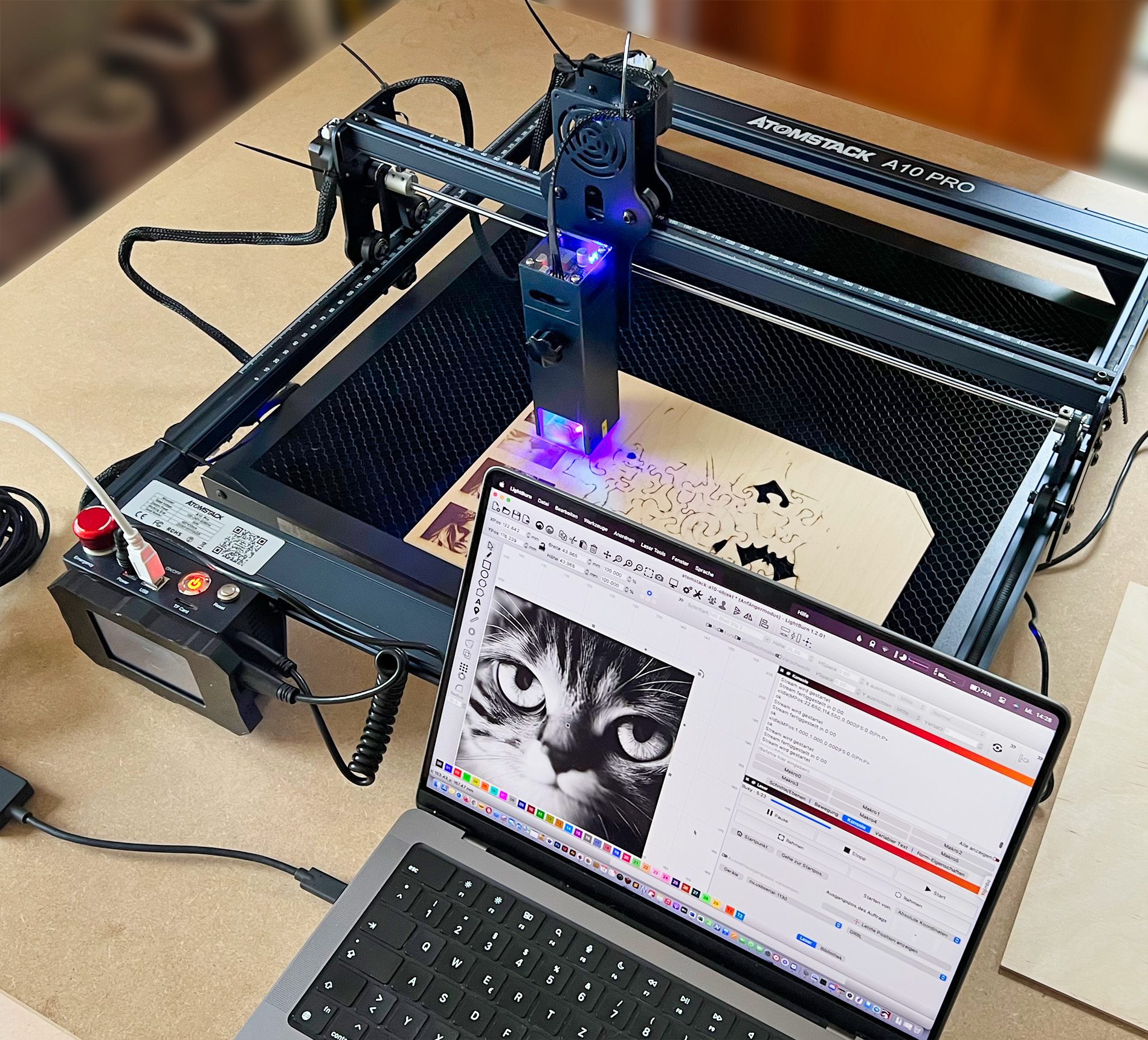
Kapitel in diesem Beitrag:
- 1 Funkenflug beim Lasern von Steinen
- 2 Technische Daten des Atomstack A10 Pro
- 3 Lieferumfang
- 4 Aufbau und Einrichtung des Atomstack A10 Pro
- 5 Treiberinstallation am Mac nötig
- 6 Stark, aber laut – der Atomstack A10 Pro
- 7 Billig-Air-Assist im Lasermodul eingebaut
- 8 Verarbeitung und Design
- 9 Panorama-Schutzfenster am Laserkopf
- 10 Gravieren und Schneiden mit dem Atomstack A10 Pro
- 11 Fake-Fossilien mit dem Atomstack A10 Pro
- 12 Stein schneiden? Geht nicht wirklich…
- 13 3 mm Sperrholz schneiden – unproblematisch
- 14 Leichte Ungenauigkeit, wenn man zwischendurch den Job beendet
- 15 20 mm Holz schneiden? Werbeversprechen…
- 16 Hohe Details beim Gravieren
- 17 Mein Fazit zum Atomstack A10 Pro
- 18 Meine Tipps & Tricks rund um Technik & Apple
- 19 Ähnliche Beiträge
Funkenflug beim Lasern von Steinen
Pappe zum Brennen zu bringen, rechtfertigt nicht den Kauf von einem 560 Euro teuren Lasercutter, aber mein nächster Versuch war ein einfacher Stein vom Feldweg, den ich mit einem einfachen Kreis gelasert habe.
Während des Lasergravierens sind Funken geflogen, was vermutlich an der Mineralart lag. Ein Feuer gab es glücklicherweise nicht, aber einen erstaunlich sauberen Schnitt im Stein, den ich so nicht erwartet hätte. Ich habe gedacht, dass es vielleicht eine Verfärbung an der Oberfläche gibt, die eventuell das obere Gestein angreift, aber dass der Atomstack Laser tatsächlich ein Schnitt in den Stein zustande bringt, was jenseits meiner Erwartung.

Technische Daten des Atomstack A10 Pro
- Artikelmodellnummer: Atomstack A10 Pro
- Hersteller: Atomstack
- Gravur dieser Materialien: Holz, Bambus, Pappe, Kunststoff, Leder, Leiterplatten, Aluminiumoxid, nicht reflektierend, Galvanikschicht und Lackoberflächenschicht aus Metall, 304 Spiegel-Edelstahl, Glas, Keramik, Baumwollstoff, Schiefer
- Schneiden dieser Materialien: Pappe, Vliesstoff, Holzplatte, Acryl, dünne Kunststoffplatten, Schwamm
- Laserleistung: 50 W
- Laserausgangsleistung: 10-11W
- Wellenlänge: 445 +/- 5nm
- Air-Assist: ja und nein, Ventilator im Laserkopf eingebaut; es gibt aber ein leistungsstärkeres Air-Assist-Kit hier zu kaufen (30 € Rabatt mit Code: 30FZBANX)
- Gravurbereich: 410 * 400 mm
- Notstopp: Ja
- Reset-Schalter: Ja
- Gravurgenauigkeit: 0,01 mm
- Fokussiermethode: Laser mit festem Fokus, keine Fokussierung erforderlich
- Betriebssoftware: LaserGRBL, LightBurn, unterstützt Win XP / Win 7 / Win 8 / XP / Win 10-System.
- Eingabeformat: NC, BMP, JPG, PNG, DXF usw.
- Datenübertragungsmethode: USB-Verbindung oder SD-Karte
- Eingangsspannung: AC100-240V, 50/60Hz
- Ausgangsspannung des Netzteils: DC12V, 5A
- Lasersintertemperatur: bis zu 1200℃
- Auto-Home-Stop: ja
- Schutzglas seitlich am Laser
- Gravur ohne Computer: ja, über Touch-Display und SD-Karte
- Software (nicht enthalten): LaserGRBL, supports Win XP / Win 7 / Win 8 / XP / Win 10 / Win 11 system; LightBurn, supports Windows/Mac OS/Linux
- Preis: ca. 550 EUR bei Amazon (aktuell mit 70 Euro Rabatt erhältlich; Code “ZBANX70F”)
Lieferumfang
- Atomstack-Bausatz aus diversen Teilen
- nötiges Werkzeug
- Netzkabel
- Netzteil
- USB-Kabel
- USB-Stick
- Aluschutzplatte (30 x 39 cm)
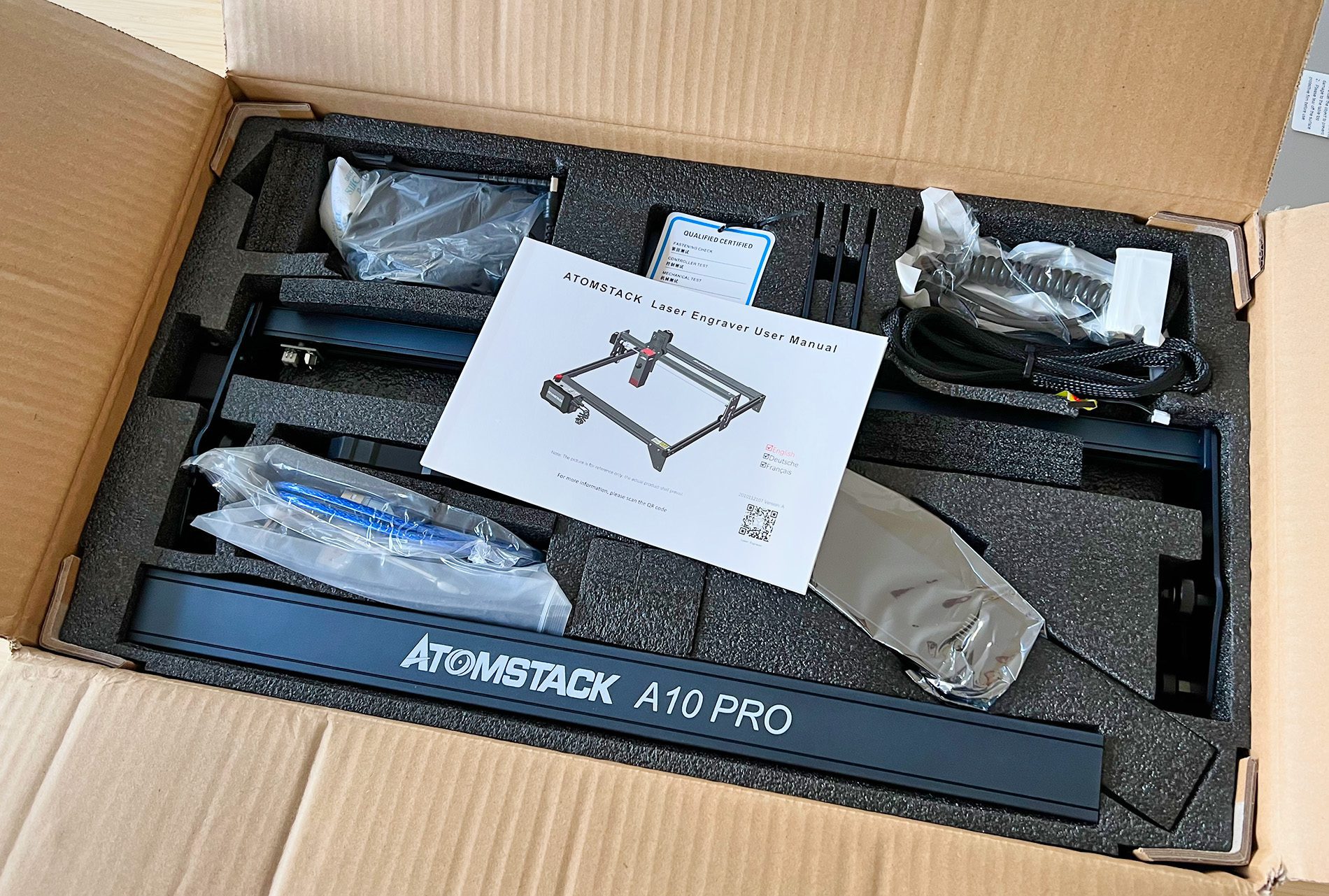

Aufbau und Einrichtung des Atomstack A10 Pro
Ich muss gestehen, ich habe mich beim Aufbau etwas schwergetan, denn die Anleitung ist zwar recht umfangreich und auch in Deutsch verfügbar, aber teilweise sind die Zeichnungen etwas klein und zeigen nicht wirklich, was zu tun ist. Geholfen hat mir letztendlich dieses Video hier, welches die einzelnen Schritte für den Aufbau und einen kleinen Test des Lasers zeigt:
Nach gut 30 Minuten hatte ich den Laser dann fertig gebastelt und war bereit für den ersten Einsatz.
Treiberinstallation am Mac nötig
Nach dem Start von Lightburn auf meinem Mac hing ich dann leider ein zweites Mal, denn für den Atomstack A10 Pro muss man am Mac einen Treiber installieren, was bei den anderen Lasercuttern bisher nicht der Fall war. Ohne Treiber findet Lightburn den Laser nicht und selbst nach manuellem Anlegen des Lasergerätes kommt nur die Meldung „Disconnected“.
Wenn ihr den Treiber sucht, findet ihn hier bei den Downloads unter „CH340 Driver (Mac OS)“:
https://www.atomstack.com/download/
Nach der Treiberinstallation habe ich sicherheitshalber einen Neustart gemacht und daraufhin wurde der Laser mit der Bezeichnung „cu.wchusbserial41410“ in Lightburn direkt in der Auswahlbox neben dem „Geräte-Button“ aufgelistet. Sobald man dieses Gerät bzw. diesen Port dann auswählt, erhält man auch die Rückmeldung „ready“ (statt „disconnected“).
Stark, aber laut – der Atomstack A10 Pro
An der Vorderseite des Lasers ist die Box für die Steuerung verbaut, an welcher man auch den Notaus-Schalter findet. In dieser Box ist die Steuerelektronik des Lasers untergebracht und offenbar muss die gut gekühlt sein, denn sobald man den Laser anschaltet, läuft ein recht lauter Lüfter – egal, ob der Laser schneidet oder nicht.
Billig-Air-Assist im Lasermodul eingebaut
Das Lüftergeräusch ist etwas nervig, da es tatsächlich viel Krach macht. Der Grund, warum man einen Lüfter hört, ist aber ein guter, denn dieser ist für das Air-Assist-Feature zuständig, das für Schnitte und Gravuren vorteilhaft ist. Unter Air-Assist versteht man den aktiven Luftstrom, welcher den Rauch beim Lasern von dem Laserstrahl wegbläst. Damit wird verhindert, dass sich der Laserstrahl durch die Partikel auffächert und ein unsauberes Schnitt- oder Gravurbild erzeugt.
Und Air-Assist hatte ich bisher in noch keinem anderen Lasercutter, den ich getestet habe. Daher war ich etwas überrascht über das Lüftergeräusch. Ich habe es übrigens nicht geschafft, mit dem Schalter für Air-Assist, den Lüfter im Laserkopf zu deaktivieren. Ich nehme an, das ist fest verdrahtet und läuft einfach durchgehend.
Update 15.09.2022: Der Lüfter im Laserkopf ist eine Art “billiges Air-Assist”. Wer ein echtes Air-Assist für den Atomstack A10 Pro sucht, der findet es hier bei Amazon und erhält mit dem Code “30FZBANX” noch 30 Euro Rabatt.

Verarbeitung und Design
Hier gibt es nichts zu meckern, sondern eher etwas zu loben, denn die Aluelemente, aus denen der Laser zusammengestellt wird, sind alle blau eloxiert und sehen ziemlich edel aus. Die Stangen und Verbindungen erscheinen mir sehr stabil und insgesamt macht die Verarbeitung einen recht hochwertigen Eindruck.
Die Bedienbox an der Front ist recht hübsch gemacht und beinhaltet den Einschalter, den Reset-Knopf, das SD-Karten-Fach, den Notaus-Knopf und die Buchsen für Stromversorgung und USB-Kabel.
An der Seite findet man noch eine Buchse, über die das Bedienfeld mit einem Touchbildschirm verbunden wird. Wenn der Bildschirm nicht in Verwendung ist, kann man ihn magnetisch an der Steuerbox anbringen. Durch das Spiralkabel sieht die ganze Sache trotzdem sehr aufgeräumt auf.

Panorama-Schutzfenster am Laserkopf
Laut Atomstack ist eine Laserschutzbrille für die Verwendung des Lasers nicht unbedingt nötig, da der Laserkopf zu allen Seiten abgeschirmt ist. Auf einer Seite hat er sogar ein blaues Panorama-Schutzglas, durch das man bei der Arbeit zuschauen kann, das jedoch den Laser sehr stark abschirmt, sodass er für den Benutzer ungefährlich ist.
Das eingebaute Schutzglas im Lasermodule ist eine Sache, die man erst zu schätzen weiß, wenn man ein paar Jobs mit dem Atomstack A10 Pro erledigt hat. Ich habe irgendwann aufgehört, immer eine Brille zu tragen, weil das Glas aus meiner Sicht schon recht sicher ist. Bei anderen Modulen gibt es auch solche Gläser, aber diese sind nie rundum geschlossen, sodass immer noch ein Laserstrahl an den Seiten raus kann.

Gravieren und Schneiden mit dem Atomstack A10 Pro
Interessant sind natürlich diese beiden Punkte: Wie macht sich der Laser letztendlich in der Praxis und wie sehen die Ergebnisse beim Schneiden und Gravieren aus.
An der Stelle noch einmal mein Hinweis: Passt auf bei brennbaren Materialien. Die Ausgangsleistung des Lasers ist wirklich hoch und durch die Luftzufuhr über Air-Assist setzt er Materialien schneller in Brand als man gucken kann. Ich nutze aus diesem Grund bei brennbaren Materialien eine niedrigere Ausgangsleistung, eine höhere Geschwindigkeit und mehrere Durchgänge, damit der Laser nicht lange auf einen Punkt wirkt.

Fake-Fossilien mit dem Atomstack A10 Pro
Nach dem Beinahe-Brand wollte ich auch etwas Sinnvolles erstellen und habe mir aus dem Internet ein Fisch-Fossil geladen, das ich noch etwas kontrastreicher eingestellt habe. Der Hintergedanke dabei war, dass ich diese Zeichnung auf einen Stein lasere und es vielleicht aussieht, als wäre es ein Fossil.
Die hohen Temperaturen, die der Atomstack A10 Pro bei 80% Leistung erzeugt, reichen aus, um das Gestein leicht anzuschmelzen. Dadurch sind die gelaserten Bereiche dunkel geworden, was den Eindruck einer Versteinerung hervorruft. Ich würde sagen, Projekt gelungen und meine Kinder meinten auch, dass es ziemlich echt aussieht.
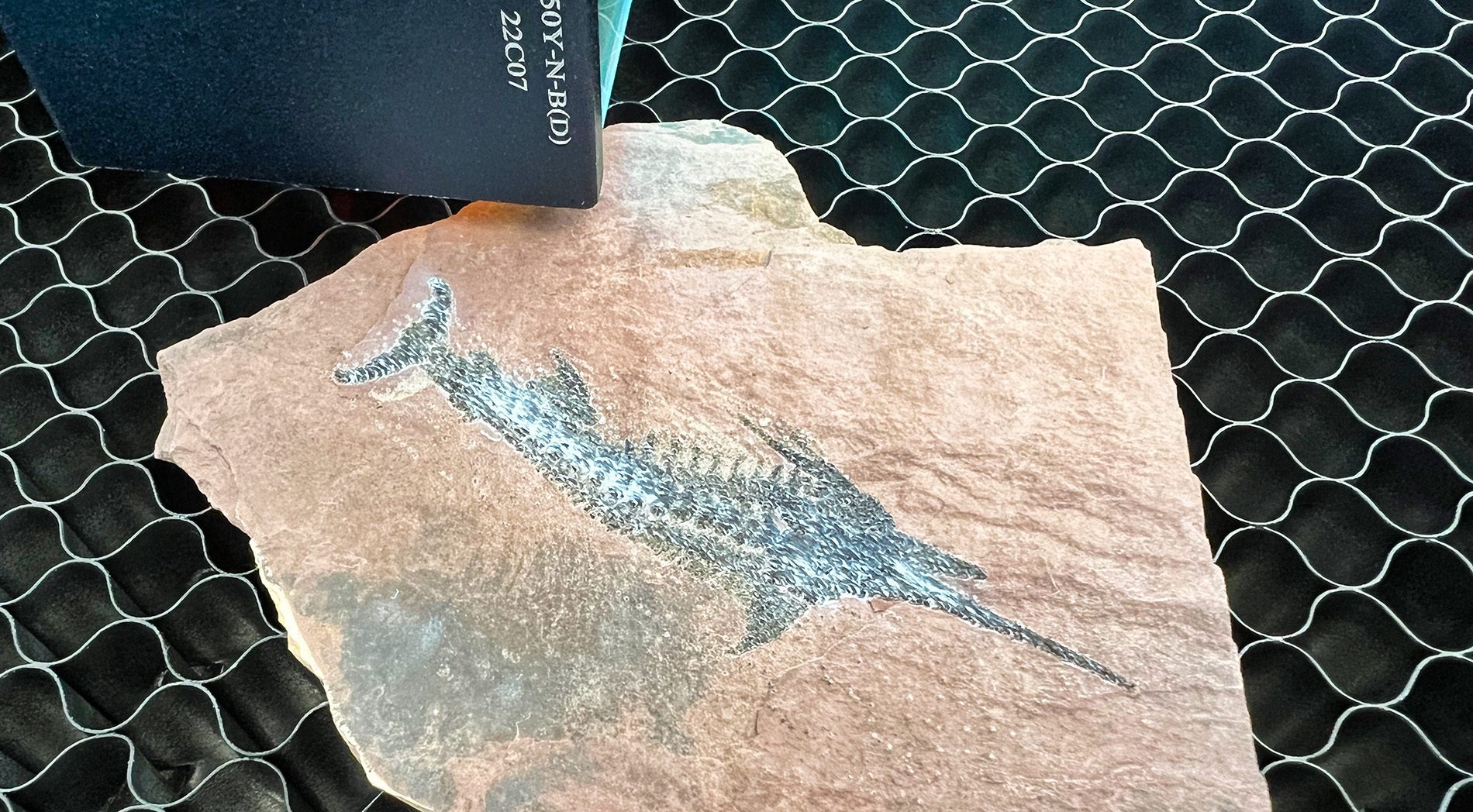
Stein schneiden? Geht nicht wirklich…
Fangen wir mal mit dem Stein an. Ich habe mir einen Schotterstein vom Feldweg geholt und wollte damit nur prüfen, ob der Laser Stein schneiden kann.
Zuerst sah es aus, als wäre tatsächlich ein Schnitt im Stein, aber dies sah nur so aus, denn im Gegensatz zum Holz verdampft Stein nicht so schnell und bildet daher keine Rille. Stattdessen schmilzt das Material offensichtlich, wird aber nicht abgetragen. So konnte ich auch nach 30 mal Lasern über die gleiche Linie keinen großen Schneideefolg vorweisen.
Stein kann man daher gut zum Gravieren nehmen, aber Schneiden dürfte nur klappen, wenn es eine wirklich dünne Steinplatte von vielleicht einem Millimeter ist.

3 mm Sperrholz schneiden – unproblematisch
Ich habe ein paar Versuche gemacht, wie ich am besten Sperrholz mit dem Atomstack A10 Pro schneide. Meine 3 mm Sperrholzplatte stellt nicht wirklich ein Problem für den Laser dar, aber ich teste gerne ein wenig mit unterschiedlichen Geschwindigkeiten und der Anzahl der Durchläufe.
Letztendlich bin ich bei 80% Laserleistung, 600 mm/min Geschwindigkeit und 3 Durchläufen gelandet. Dann war der Schnitt sauber und das Motiv hing an keiner Ecke mehr an. Dabei sieht man, dass der Laser eine hohe Genauigkeit bei den einzelnen Durchläufen aufweist, da er nicht sichtbar von der ersten Schnittlinie abgewichen ist.

Leichte Ungenauigkeit, wenn man zwischendurch den Job beendet
In einem anderen Test habe ich keine aufeinanderfolgenden Durchläufe gemacht, sondern den Job mit einem Durchlauf gestartet und danach den gleichen Job noch dreimal gestartet, um zu sehen, wie sich hier die Linien unterscheiden.
Bei diesem Test kam es tatsächlich einmal zu einer Abweichung von ca. 1 mm, wobei die darauffolgenden Durchläufe immer wieder präzise auf dem ersten Schnitt laden. Entweder bin ich ungewollt an den Tisch gestoßen oder es kam durch einen anderen Grund zu dieser Abweichung.
Wichtig: Wenn man den Job nur pausiert, passiert nichts in dieser Richtung, da der Laserkopf genau dort weiter macht, wo er stehen geblieben ist.
Es soll nur zeigen, dass man vielleicht nicht erwarten sollte, dass man – wenn der Laser nach einem vollständigen Job wieder in die Startposition gefahren ist – nicht 100% erwarten sollte, beim erneuten Start genau deckungsgleich zu gravieren oder zu schneiden.

20 mm Holz schneiden? Werbeversprechen…
In den technischen Daten und an anderen Stellen habe ich gelesen, dass der Laser bis zu 20 mm dickes Holz schneiden kann. Dies habe ich ausprobiert, und es hat nicht geklappt. Acht Millimeter lasse ich noch durchgehen, das wurde in einem YouTube-Video mit einem authentischen Testbericht gezeigt, aber mehr kann mit dem mitgelieferten Laser nicht sein.
Der Grund dafür ist, dass sich der Laserstrahl sehr schnell wieder auffächert und er bereits nach etwa einem Zentimeter unter der Oberfläche des Werkstücks sichtbar „unscharf“ ist und damit seine Schneidwirkung verliert. In meinem Foto sieht man einen Schnitt durch eine Holzdiele, wobei die „Feder“ ca. 1 cm nach unten versetzt ist. Es ist deutlich sichtbar, dass der Strich oben scharf abgegrenzt ist, während er im linken, unteren Bereich schon ca. 1 Millimeter breit ist.
Wenn sich die Energie des Lasers auf eine größere Fläche verteilt, kann sie natürlich nicht mehr effektiv in Holz schneiden und dies wird mit zunehmender Schnitttiefe immer schwerer.
Für das Schneiden von Materialien werden in der Regel Lasermodule angeboten, welche über einen Strahl verfügen, der länger fokussiert bleibt. Module wie dieses, das beim Atomstack A10 Pro mitgeliefert wird, sind eher für Gravurarbeiten geeignet.
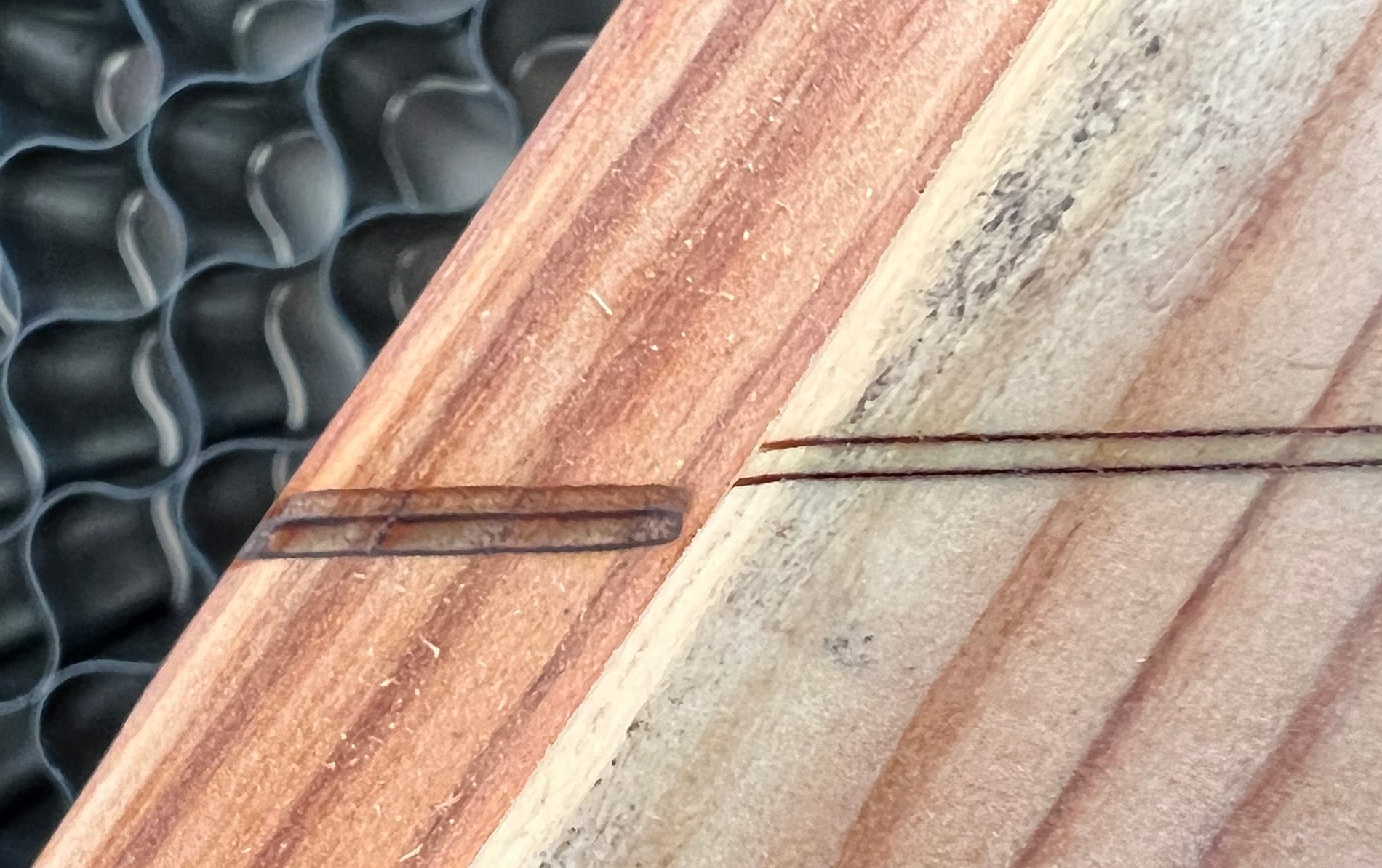
Hohe Details beim Gravieren
Natürlich ist das Gravieren von Motiven eine der Hauptanwendungsbereiche von einem Laser. Mit der Punktgröße von 0,01 mm (Durchmesser) bildet der Atomstack A10 Pro auch kleine Details sehr gut ab. Hier ist natürlich das eingebaute Air-Assist Gold wert, da der Laserstrahl damit vor Verunreinigungen geschützt wird.
Die beiden gravierten Fotos sind übrigens beide von mir mit der künstlichen Intelligenz Midjourney erstellt worden. Wie gut die Details sind, kann man vielleicht anhand der Nahaufnahmen sehen. Man hätte sicher mehr herausholen können, wenn man etwas mehr mit der Geschwindigkeit und der maximalen Leistung gespielt hätte, aber ich hatte gerade keine Zeit, hier weiter zu tüfteln.
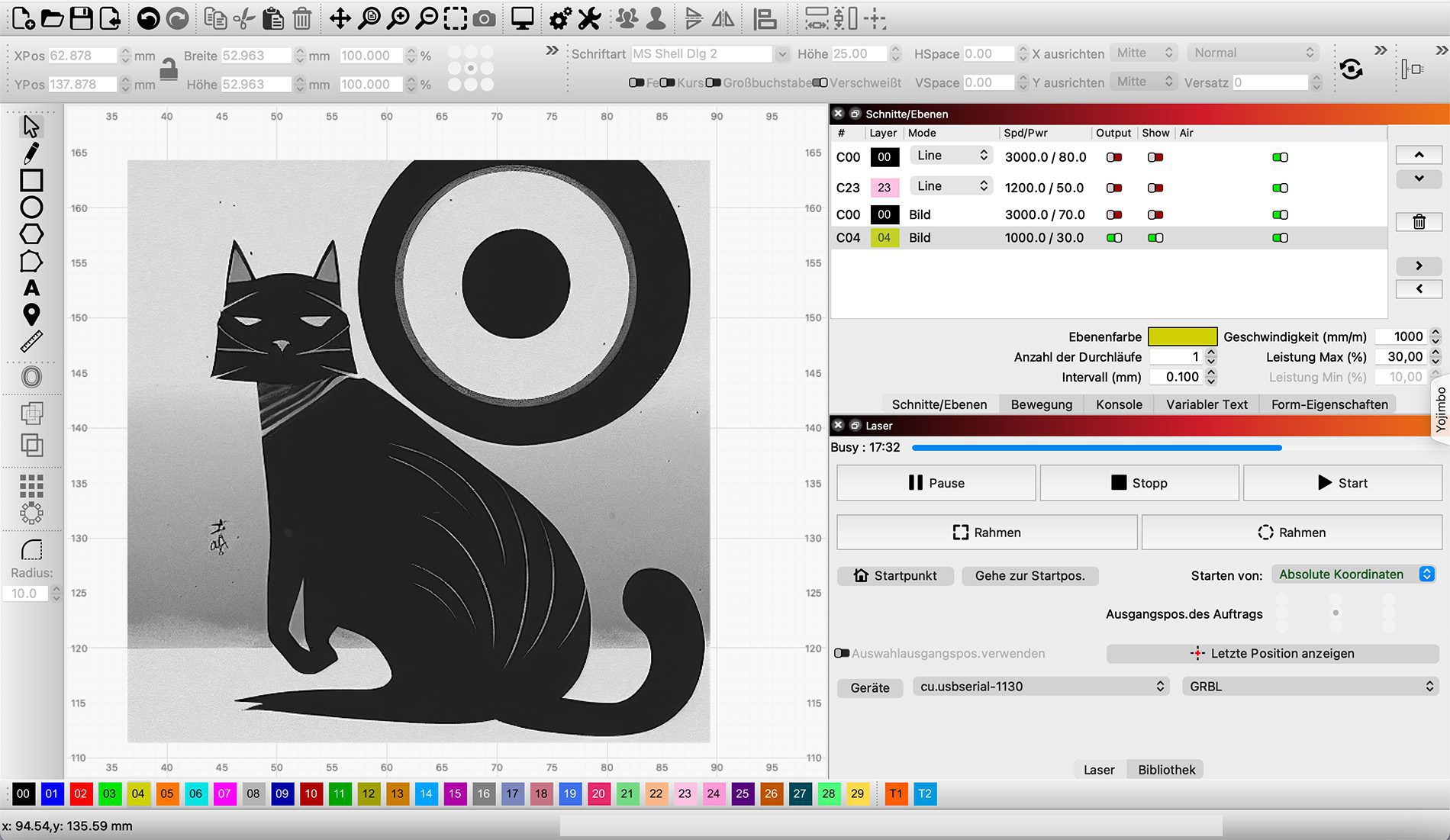


Mein Fazit zum Atomstack A10 Pro
Der Atomstack A10 Pro ist nicht gerade ein günstiges Modell und daher vielleicht eher für den ambitionierten Einsteiger gedacht. Mit dem eingebauten Air-Assist hat man schöne Gravurergebnisse und die Laserstärke von 10 Watt schneidet hervorragend durch diverse Materialien.
Der Laser hat auch die Funktion „Laser-Fire-Button“, wie sie in Lightburn genannt wird. Also ein Laserpunkt wird dauerhaft mit schwacher Intensität (einstellbar auf 1% z. B.) gesendet, den man nutzt, um genau zu sehen, wo gelasert wird. Wenn ich auf einen kleinen Stein graviere, kann ich so feststellen, ob ich halbwegs mittig arbeite.
Die hohe Verarbeitungsqualität, die große Arbeitsfläche, der Notaus-Knopf, das Sicherheitsfenster und die schicke Optik sind für mich Pluspunkte, die für den Atomstack sprechen.

Wer gerne mit SD-Karte und weniger direkt mit dem Computer arbeitet, der wird sich bestimmt auch über die Bedienung über das Touch-Display freuen. Ich habe es kaum genutzt, da ich immer mit Lightburn am Mac direkt Jobs an den Laser sende.
Ich kann den Atomstack eigentlich nur empfehlen. Er ist nicht die günstigste Variante zum Einstieg, aber dafür bekommt man auch eine hochwertigere und sehr sichere Ausführung – anders als dies bei vielen Billig-Modellen der Fall ist.
Den Atomstack A10 Pro findet ihr hier auf Amazon (70 EUR Rabatt mit Code “ZBANX70F”):
- ☑️【Ultimatives Lasergravur-Biest】 Der Laserpunktbereich des ATOMSTACK A10 Pro Lasergravierers beträgt 0,06 mm....
- ☑️【Unterstützung der Offline-Gravur】 Der Laserschneider A10 PRO konfiguriert ein Terminal-Bedienfeld zur...
- ☑️【Präzise, solide und einfache Montage】 Der ATOMSTACK A10 Pro Lasergravierer und -schneider verwendet...
Meine Tipps & Tricks rund um Technik & Apple
Ähnliche Beiträge
Seit 2012 betreibe ich meinen Blog als Sir Apfelot und helfe meinen Lesern bei technischen Problemen. In meiner Freizeit flitze ich auf elektrischen Einrädern, fotografiere mit meinem iPhone, klettere in den hessischen Bergen oder wandere mit meiner Familie. Meine Artikel behandeln Apple-Produkte, Drohnen-News und Lösungen für aktuelle Bugs.
Die Seite enthält Affiliate Links / Bilder: Amazon.de










Hallo Jens,
seit einer Weile suche ich schon nach Hinweisen darauf, ob ich den Atomstack per Speicherkarte füttern kann (weil ich den Computer nicht neben dem Laser stehen habe und WiFi zu weit weg ist). Endlich finde ich in Deinem Artikel einen Satz, der mir Hoffnung macht!
Also, das geht: Auf dem Mac eine Datei erstellen, auf die Karte kopieren und den Laser gravieren lassen.
Welches Programm brauche ich dafür auf dem Mac?
Und wäre FreeCAD auch geeignet (denn damit habe ich schon allerhand Erfahrungen)?
Vielen Dank und weiter viel Erfolg!
Hallo Christine! Ja, das funktioniert so. Du kannst eine Datei am Mac erstellen. Wenn du ein Programm hast, das SVG oder DXF ausgeben kann, dann ist es dem Laser egal, womit du sie erstellt hast. Dann schiebst du die Karte in den Laser und kannst dich über das Bedienfeld durchhangeln und Einstellungen vornehmen. Ich habe aber nicht ausprobiert, wie “komfortabel” das ist. VG, Jens
Hallo Jens! Danke für deinen Artikel. Bin blutiger Anfänger und hab seit Weihnachten den A10 Pro. Das mit dem Fire Button geht aber. Lass dir das von einem Jungspund sagen :-) Geh in Lightburn oben auf Menüpunkt FENSTER und schau dass der Reiter BEWEGUNG aktiv ist. Dann geh in den Reiter BEWEGUNG. Dort gibt’s rechts unten dann ein DropDown Menü mit “Stärke” und gleich daneben einen Punkt mit FEUER. Ich habe es zB auf 1% eingestellt. Wenn ich jetzt im Reiter LASER (da wo man die Aufträge startet/pausiert/stoppt) auf RAHMEN klicke bevor ich den Auftrag starte – fährt mir der Laser den Bereich im “FIRE-Modus” ab und ich kann das Werkstück darunter noch verschieben. Ich muss auch NICHTdie SHIFT Taste drücken (so wie in manchen YT-Videos behauptet) Ich hoffe ich konnte dir weiterhelfen. Lg aus Ö, MP
Hi Marco! Dank dir für den Hinweis. Ich hatte schon eine Mail von einem Leser erhalten, der es mir auch erklärt hatte. Ich nutze den “Trick” mittlerweile auch fleißig. Ist einfach praktisch! Ich werde es aber oben im Beitrag noch ändern, damit da keine falschen Daten stehen. LG und dir ein schönes Neues!
https://ec.europa.eu/safety-gate-alerts/screen/webReport/alertDetail/10007369
ACHTUNG! Diese offenen Laser sind nicht sicher, der kleinere Atomstack darf bereits nicht mehr in die EU importiert werden!
Falls ihr ihn dennoch habt, bitte achtet darauf, immer eine geeignete Schutzbrille zu tragen.
Ich hoffe, es ist jedem Laser klar, dass man da vorsichtig sein sollte. Wenn ein Lichtstrahl in Holz schneidet, kann er nicht besonders gesund für die Netzhaut sein. Aber trotzdem danke für den Hinweis. Lieber einmal mehr als einmal zu wenig angemerkt.
WARUM ???
Laser ohne Schutzbrille eingeschaltet = natürliche Auslese – dazu braucht es doch keine Gängelei durch EU-Sesselfurzer für die, die wissen was sie tun …
… bzw. warum sie es NICHT tun …
Fahrräder z.B. sind viel gefährlicher wenn Idioten damit rote Ampeln ignorieren – warum werden dann diese Geräte nicht verboten …?
Hallo ich wollte fragen ob der Atomstack a10pro auch 3mm transparenten Acryl schneiden kann
Laut der Produktbeschreibung “8 mm schwarzes Acryl”. Aber ich habe schon mehrfach gesehen, dass Leute das transparente Acryl mit einem Edding angemalt haben und es dann schneiden konnten. Ich denke, dann sollten 3 mm möglich sein. Ich kann aber nichts versprechen, da ich Acryl nicht ausprobiert habe.
Hallo, ich habe ein Problem mit diesem Gerät. Es funktioniert so gut, dass es anhält, als ob es fertig ist und an seinem Platz bleibt. Das Modul funktioniert zwar noch, aber der Laser ist ausgeschaltet, woran liegt das? Es macht keine Geräusche, wenn es anhält, wie ein Alarm. Vielen Dank
Hallo Lucas! Ich habe leider keine Idee, was das sein könnte. Ich würde dir aber den Support von Atomstack empfehlen. Die können sicher besser helfen. Wenn mir noch was einfällt, dann melde ich mich aber auch. LG, Jens